实例概述
本实例主要运用了拉伸、倒圆、薄壁、阵列和镜像等特征命令,其中的主体造型是通过实体倒圆(一个大直径圆角)后用薄壁特征完成的,构思很巧妙。零件模型及路径查找器如图6.1所示。

图6.1 零件模型及路径查找器
说明:本例前面的详细操作过程请参见随书光盘中video\ch06\reference\文件下的语音视频讲解文件dig_hand-r01.exe。
Step1.打开文件D:\sest10.3\work\ch06\dig_hand_ex.par。
Step2.创建图6.2所示的拉伸特征2。在 区域中单击
区域中单击 按钮,选取图6.3所示的平面作为草图平面,绘制图6.4所示的截面草图,绘制完成后,单击
按钮,选取图6.3所示的平面作为草图平面,绘制图6.4所示的截面草图,绘制完成后,单击 按钮,确认
按钮,确认 与
与 按钮不被按下,在
按钮不被按下,在 下拉列表中输入值40,并按Enter键,拉伸方向为Y轴正方向,在图形区空白区域单击;单击
下拉列表中输入值40,并按Enter键,拉伸方向为Y轴正方向,在图形区空白区域单击;单击 按钮,单击
按钮,单击 按钮,完成拉伸特征2的创建。
按钮,完成拉伸特征2的创建。
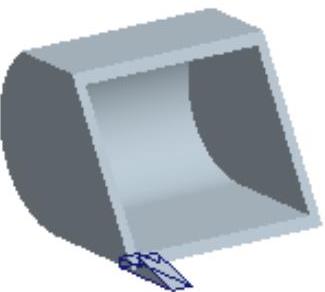
图6.2 拉伸特征2
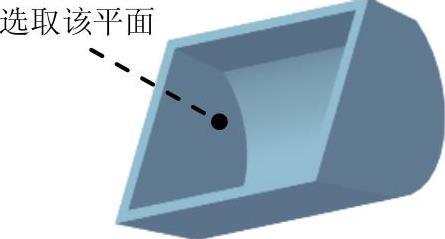
图6.3 选取草图平面
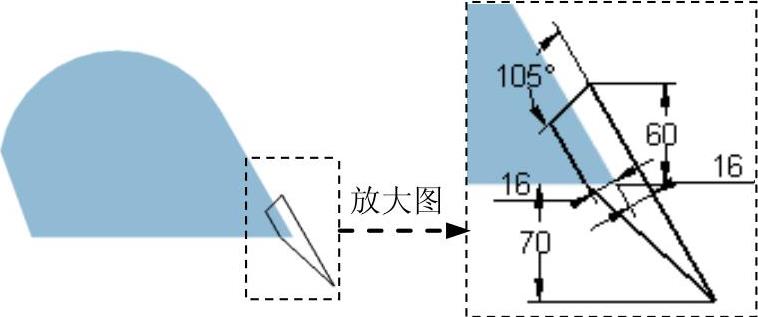
图6.4 截面草图
Step3.创建图6.5所示的阵列特征1,在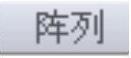 区域中单击
区域中单击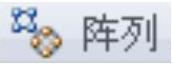 命令,在图形区中选取要阵列的拉伸特征2,单击
命令,在图形区中选取要阵列的拉伸特征2,单击 按钮,完成特征的选取;选取图6.6所示的平面作为阵列草图平面。单击
按钮,完成特征的选取;选取图6.6所示的平面作为阵列草图平面。单击 区域中的
区域中的 按钮,绘制图6.7所示的矩形;在“阵列”命令条的
按钮,绘制图6.7所示的矩形;在“阵列”命令条的 下拉列表中选择
下拉列表中选择 选项,在“阵列”命令条的
选项,在“阵列”命令条的 文本框中输入第一方向的阵列个数为5,输入间距值80;在“阵列”命令条的
文本框中输入第一方向的阵列个数为5,输入间距值80;在“阵列”命令条的 文本框中输入第一方向的阵列个数为1,输入间距值0,然后右击;单击
文本框中输入第一方向的阵列个数为1,输入间距值0,然后右击;单击 按钮,退出草绘环境,在命令条中单击
按钮,退出草绘环境,在命令条中单击 按钮,完成阵列特征1的创建。
按钮,完成阵列特征1的创建。
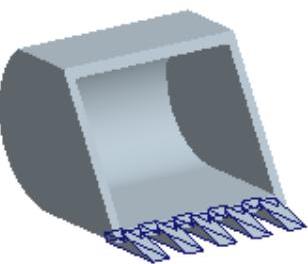
图6.5 阵列特征1
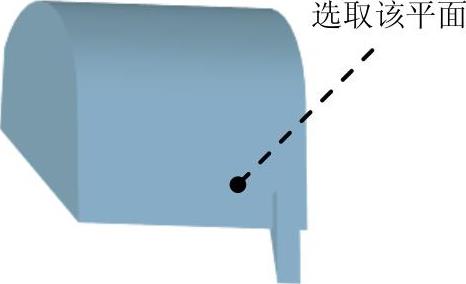
图6.6 选取阵列草图平面
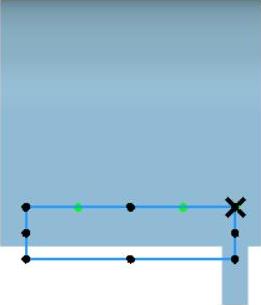
图6.7 矩形阵列轮廓
Step4.创建图6.8所示的平面4。在 区域中单击
区域中单击 按钮,选择
按钮,选择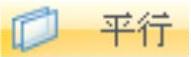 选项。在绘图区域选取前视图XZ平面为参考平面。在
选项。在绘图区域选取前视图XZ平面为参考平面。在 下拉列表中输入偏移距离值192,偏移方向参考图6.9所示。单击完成平面4的创建。
下拉列表中输入偏移距离值192,偏移方向参考图6.9所示。单击完成平面4的创建。
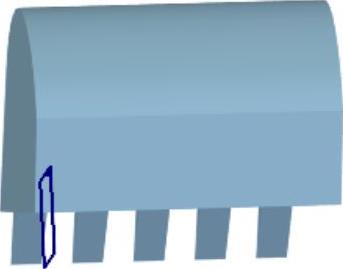
图6.8 平面4
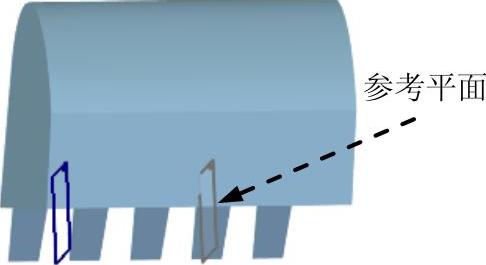
图6.9 平面4偏移方向(www.daowen.com)
Step5.创建图6.10所示的除料特征1。在 区域中单击
区域中单击 按钮,选取平面4作为草图平面,进入草绘环境。绘制图6.11所示的截面草图;绘制完成后,单击
按钮,选取平面4作为草图平面,进入草绘环境。绘制图6.11所示的截面草图;绘制完成后,单击 按钮;选择命令条中的“贯通”按钮
按钮;选择命令条中的“贯通”按钮 ,在需要移除材料的一侧单击鼠标左键,单击
,在需要移除材料的一侧单击鼠标左键,单击 按钮,单击
按钮,单击 按钮,完成除料特征1的创建。
按钮,完成除料特征1的创建。
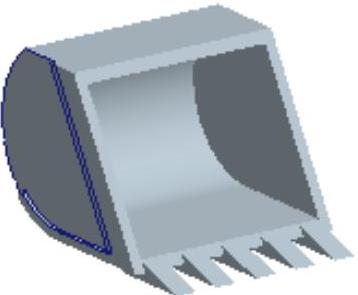
图6.10 除料特征1
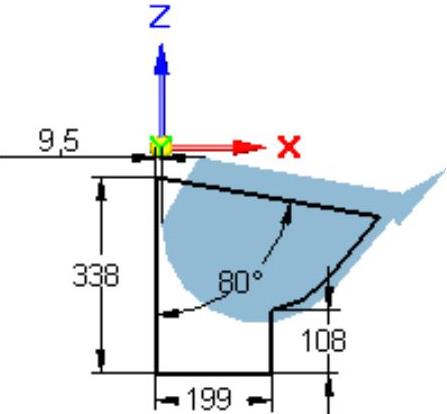
图6.11 截面草图
Step6.创建图6.12b所示的镜像1,在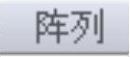 区域中单击
区域中单击 命令,在图形区中选取除料特征1作为镜像特征,单击
命令,在图形区中选取除料特征1作为镜像特征,单击 按钮,完成特征的选取;选取前视图(XZ)平面作为镜像中心平面,单击“镜像”命令条中的
按钮,完成特征的选取;选取前视图(XZ)平面作为镜像中心平面,单击“镜像”命令条中的 按钮,完成镜像特征的创建。
按钮,完成镜像特征的创建。
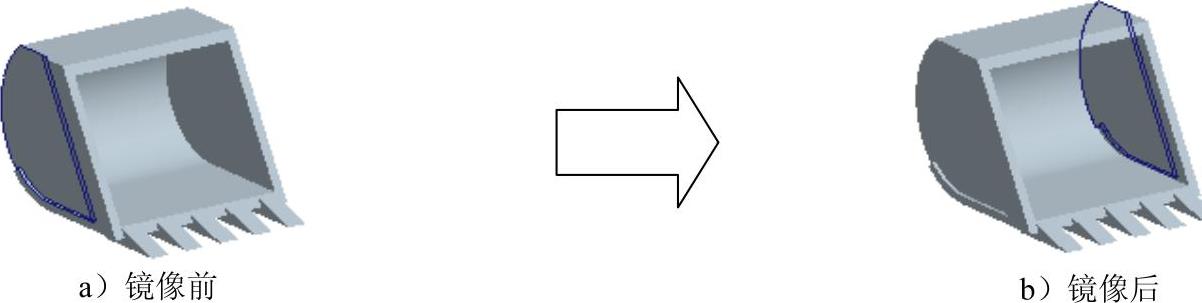
图6.12 镜像1
Step7.创建图6.13所示的拉伸特征3。在 区域中单击
区域中单击 按钮,选取前视图(XZ)平面作为草图平面,绘制图6.14所示的截面草图,选择命令条中的“对称延伸”按钮
按钮,选取前视图(XZ)平面作为草图平面,绘制图6.14所示的截面草图,选择命令条中的“对称延伸”按钮 ,在
,在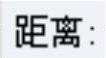 下拉列表中输入值180,并按Enter键,在图形区空白区域单击;单击“拉伸”命令条中的
下拉列表中输入值180,并按Enter键,在图形区空白区域单击;单击“拉伸”命令条中的 按钮,单击
按钮,单击 按钮,完成拉伸特征3的创建。
按钮,完成拉伸特征3的创建。
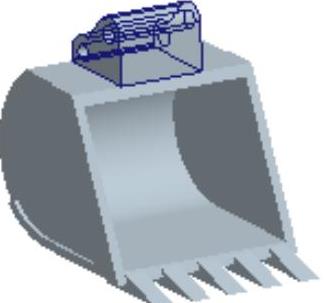
图6.13 拉伸特征3
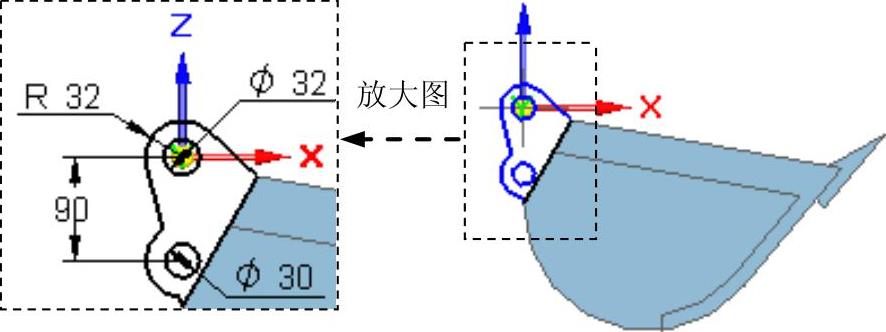
图6.14 截面草图
Step8.创建图6.15所示的除料特征2。在 区域中单击
区域中单击 按钮,选取图6.16所示的模型表面作为草图平面,进入草绘环境。绘制图6.17所示的截面草图;绘制完成后,单击
按钮,选取图6.16所示的模型表面作为草图平面,进入草绘环境。绘制图6.17所示的截面草图;绘制完成后,单击 按钮。选择命令条中的“贯通”按钮
按钮。选择命令条中的“贯通”按钮 ,在需要移除材料的一侧单击鼠标左键,单击
,在需要移除材料的一侧单击鼠标左键,单击 按钮,单击
按钮,单击 按钮,完成除料特征2的创建。
按钮,完成除料特征2的创建。
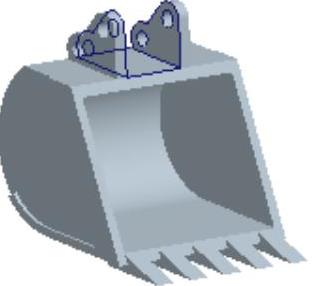
图6.15 除料特征2

图6.16 定义草图平面
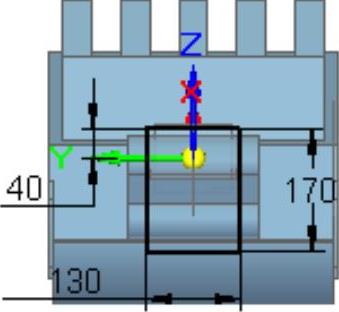
图6.17 截面草图
Step9.保存文件,文件名称为dig_hand。
学习拓展:扫一扫右侧二维码,可以免费学习更多视频讲解。
讲解内容:钣金设计的背景知识,钣金的基本概念,常见的钣金产品及工艺流程等。
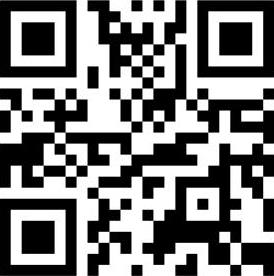
免责声明:以上内容源自网络,版权归原作者所有,如有侵犯您的原创版权请告知,我们将尽快删除相关内容。







